오늘은 워드프레스 블로그를 만드는 데에 있어서 도메인 연결하는 방법에 대해서 알아보겠습니다.
워드프레스-가비아 도메인 연결하기

클라우드 웨이즈 로그인 화면에서 'www' 클릭, 'Your Application'을 클릭합니다.

다음으로 'Domain Management' 를 클릭합니다.

'Add Domain'을 클릭하여 도메인 연결을 해줍니다.
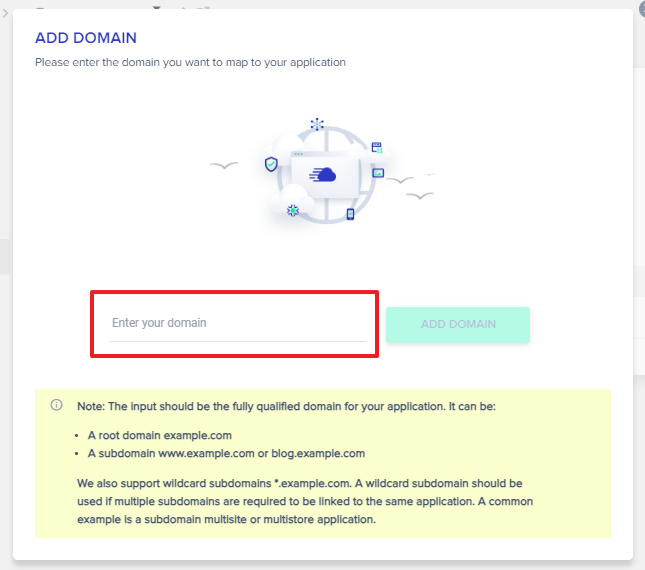
구입한 도메인 주소를 'Enter your domain'에 입력해주고 'Add Domain'을 눌러줍니다.

도메인을 연결하는 중입니다.
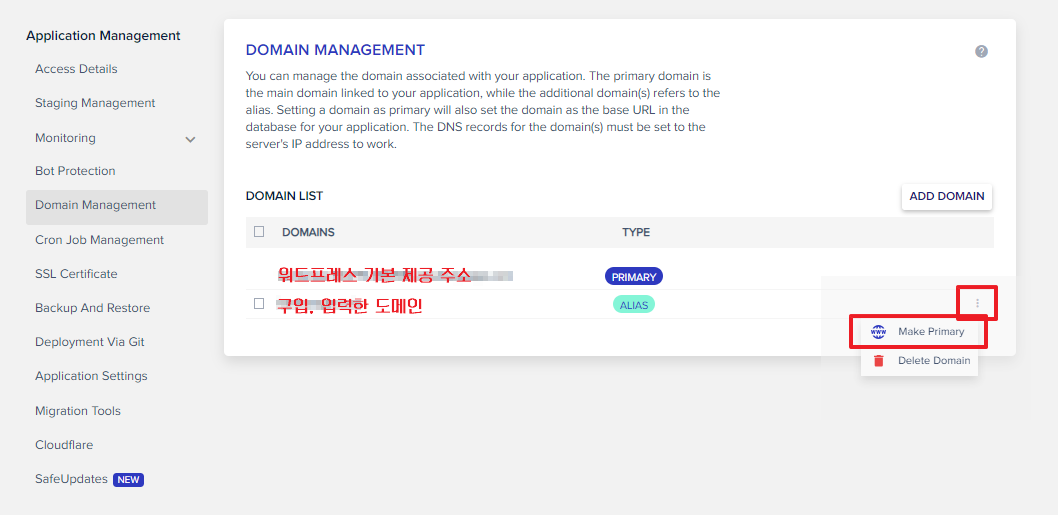
도메인이 연결, 등록되고 입력한 도메인을 메인(PRIMARY)으로 만들어 주어야 합니다.
오른쪽의 메뉴(점 3개)를 눌러 'Make Primary'를 눌러 메인 도메인으로 설정해 줍니다.

'SET AS PRIMARY'를 클릭, 메인 도메인 등록을 마무리합니다.

구입한 도메인을 메인 도메인으로 만드는 중입니다.
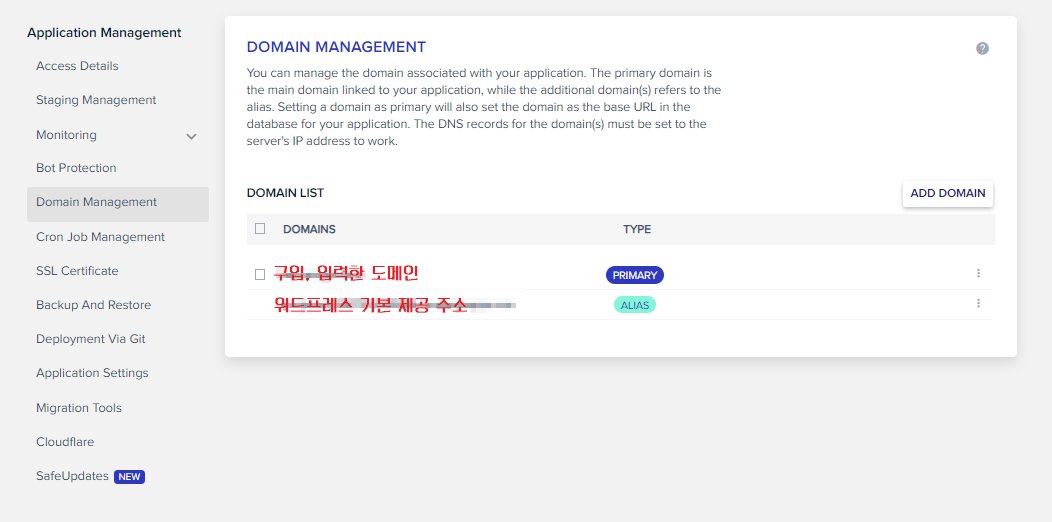
구입한 도메인이 메인 도메인이 되었습니다.

도메인을 구입한 가비아에서 '관리'를 눌러줍니다.

관리 페이지 아래쪽에 'DNS 정보' - '도메인 연결' - '설정'을 눌러줍니다.

구입한 도메인의 '설정된 DNS 레코드 정보가 없습니다'를 확인하고 '설정'을 눌러줍니다.

그 사이 클라우드웨이즈의 메인, 서버를 클릭하여 IP 주소를 확인해 줍니다.
확인한 IP는 가비아에서 DNS 레코드 추가에 활용합니다.

'레코드 수정'을 눌러 IP 주소를 연결해 줍니다.


호스트 이름: @, www
IP 주소: 클라우드웨이즈에서 확인한 IP 주소 입력

'레코드 추가'를 2번 클릭하여 호스트에 각각 @, www 를 입력하여 각각 확인 클릭 후 저장을 눌러줍니다.
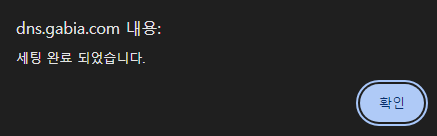
세팅 완료 메시지를 확인하게 되면,

클라우드웨이즈와 가비아 도메인의 연결이 완료됩니다.
구입한 도메인을 인터넷 주소창에 입력하여 접속해 봅니다.

'SSL 보안 인증서'가 아직 발급되어 있지 않아 뜨는 페이지입니다.
다시 클라우드웨이즈로 돌아가서, 'Your Application'으로 들어갑니다.


'SSL Certificate'에서 SSL 보안서를 발급받기 위해 '메일 주소'와 '도메인 주소'를 입력해 줍니다.
그리고 'INSTALL CERTIFICATE'를 클릭하면 SSL 보안서 발급이 완료됩니다.

SSL 인증서를 발급하고 있습니다.

SSL 인증서 발급이 완료되었습니다.
무료 인증서이기에 3개월마다 갱신이 필요합니다.
이는 빨간 부분의 'AUTO RENEWAL'의 'Enable'을 통해 자동 갱신이 되므로 따로 신경쓰지 않으셔도 됩니다.
다시 구입한 도메인의 주소를 인터넷 주소창에 입력하여 들어가시면, 정상적으로 도메인 연결이 되었음을 확인할 수 있습니다.

글을 마치며
이것으로 오늘은 가비아에서 구입한 도메인을 워드프레스 블로그에 연결하는 방법을 알아보았습니다.
다음 시간에는 워드프레스 블로그 사용에 가장 많이 쓰이는 테마인 'Generatepress' 설치에 대해서 알아보겠습니다.
'알쓸신잡 > 워드프레스 + 구글 애드센스' 카테고리의 다른 글
| 워드프레스 블로그 만들기 - 플러그인 2 쉬운 목차 (0) | 2024.04.25 |
|---|---|
| 워드프레스 블로그 만들기 - 플러그인 1 젯팩 구독 없이 무료 사용하기 방문자 기록 분석 (0) | 2024.04.25 |
| 워드프레스 블로그 만들기 - 메뉴 및 카테고리 설정 (0) | 2024.04.25 |
| 워드프레스 블로그 만들기 - 관리자 페이지 GeneratePress 설정 (0) | 2024.03.20 |
| 구글 애드센스 티스토리 하위 도메인 연결 방법 (0) | 2024.03.16 |



